Popravite modri zaslon smrti s kodo 0x0000001a v operacijskem sistemu Windows 7
Modri zasloni smrti ali BSOD so posledica kritičnih sistemskih napak. V večini primerov takšne težave motijo normalno delovanje računalnika in zahtevajo takojšnje posredovanje. V tem članku bomo analizirali vzroke in metode za odpravo BSOD 0x0000001a v "sedmerici".
Vsebina
Modri zaslon s kodo 0x0000001a v sistemu Windows 7
To napako povzroča več dejavnikov, večina pa je povezana z nepravilnim delovanjem pomnilnika, tako operativnim kot stalnim (trdi diski). Poleg tega lahko naprave in njihove gonilnike, nekatere programe ali viruse »nasilneži«. Nato bomo pogledali načine za reševanje najpogostejših vzrokov BSOD 0x0000001a.
Razlog 1: Naprave
Dokaj pogosto je vzrok napake nepravilno delovanje ali nezdružljive naprave s sistemom. Težave lahko nastanejo zaradi kakršnih koli prilog - zvočnih in video kartic, omrežnih adapterjev, RAID krmilnikov in zunanjih pogonov (bliskovni in trdi diski). 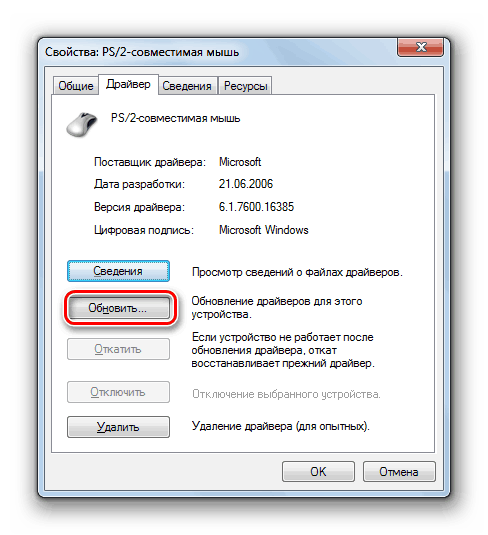
Preverjanje, katera naprava je odgovorna za težavo, je povsem enostavna: morate izmenično odklopiti vso povezano strojno opremo in spremljati videz modrega zaslona. Če je zaznana napačna komponenta, poskusite posodobiti gonilnik (po možnosti na uradnem spletnem mestu proizvajalca) ali zavrniti njegovo uporabo. V takšnih situacijah je smiselno, da se obrnete na servisni center, da pridobite garancijsko storitev.
Več podrobnosti:
Posodobitev gonilnika v sistemu Windows 7
Posodabljanje gonilnikov grafičnih kartic v sistemu Windows 7
Razlog 2: Pospešek
Povečanje frekvence komponent povečuje zmogljivost, hkrati pa pogosto vodi tudi do okvar računalnika. Poleg tega se težave lahko pojavijo šele čez nekaj časa zaradi prisotnosti dodatnih zunanjih dejavnikov. Na primer, elementi, odgovorni za napajanje procesorja ali video kartice, so nagnjeni k "utrujenosti", to je izgubi njihovih lastnosti zaradi velike obremenitve. Tu bo pomagalo le zmanjšanje frekvenc ali popolna zavrnitev overklokiranja.
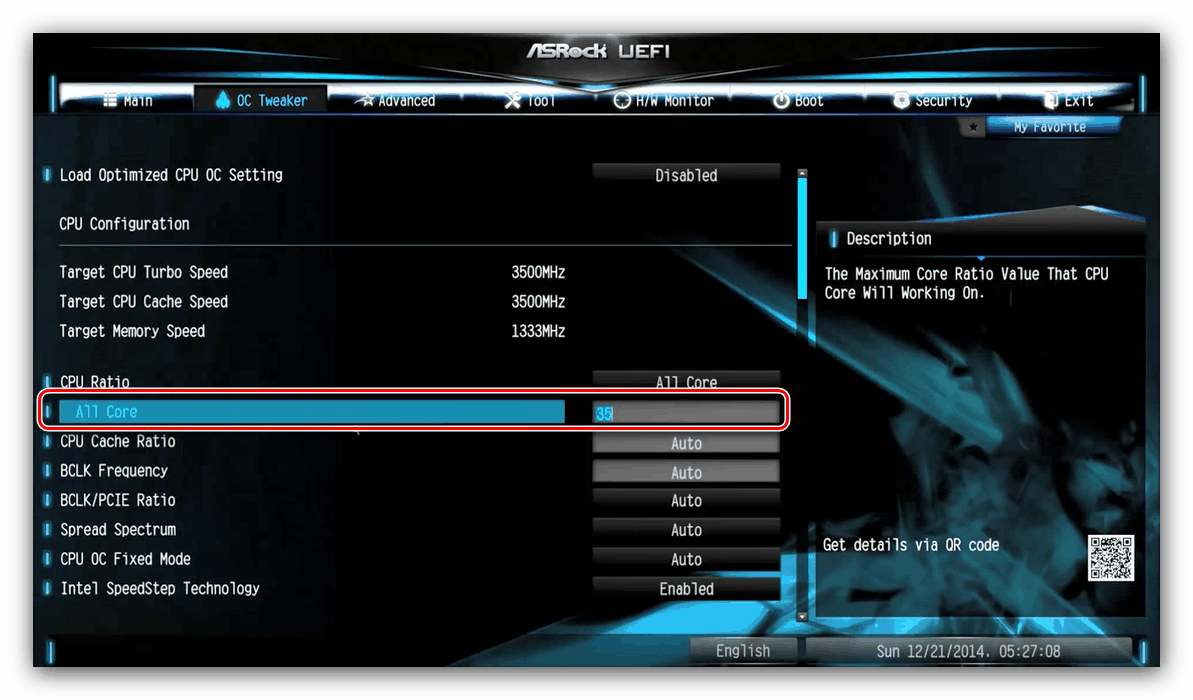
Več podrobnosti:
Kako overlock over procesor v BIOS-u
Kako overlock grafično kartico NVIDIA GeForce
Kako overlock overiti grafično kartico AMD Radeon
Kako nastaviti frekvenco RAM-a v BIOS-u
Neizogibno se pojavijo napake tudi, ko je nova strojna oprema povezana s predhodno overclocked sistemom. Če ste dodali pomnilniške kartice ali zamenjali procesor, ne pozabite ponastaviti BIOS-a matične plošče. Ista tehnika bo pomagala vrniti nastavitve na začetne v primeru težav z overklokiranjem.

Več podrobnosti:
Ponastavite nastavitve BIOS-a
Kaj je obnovitev privzetih nastavitev v BIOS-u
Razlog 3: Težave z RAM
Razlogi, povezani z RAM-om, so naslednji:
- Overclocking;
- Nezdružljivost trakov med seboj;
- Okvarjeni moduli.
Težave s overclockingom smo ugotovili v drugem odstavku. V takih primerih je dovolj, da BIOS ponastavite. Težave z nezdružljivostjo se lahko pojavijo pri uporabi modulov, ki se razlikujejo po pogostosti, ali jih proizvajajo različni prodajalci. Vredno je biti pozoren na proizvajalce samih "pločevink" (čips). Na primer, letvice z Samsung čipi so lahko "kapricične" iz soseščine z Micronom ali Hynixom. Poleg tega obstajajo moduli z enojnim in dvojnim rangom. V prvem primeru so mikro vezja nameščena samo na eni strani plošče, v drugem pa na dveh. Kombinacije teh dveh vrst lahko privedejo do napak. RAM različnih strani, tudi istega proizvajalca in z enakimi parametri, pogosto noče normalno delovati skupaj.
Glede na vse, kar je napisano zgoraj, pri izbiri RAM-a, še posebej, če je dodatna oprema opremljena z dodatno strojno opremo, si zapomnite vse te nianse. Pri nadgradnji sistema je bolje kupiti celoten RAM naenkrat, da se izognete težavam. Če so se pojavile težave z že obstoječimi letvicami, lahko prepoznate slabe, tako da jih odklopite od računalnika in poskusite različne kombinacije.
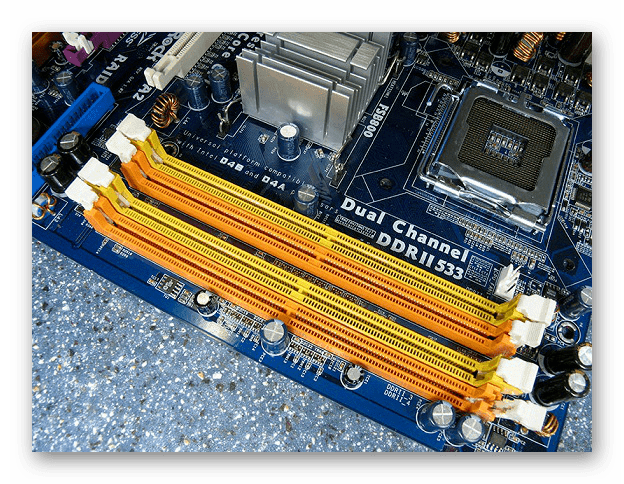
Preberite tudi: Kako izbrati RAM
Najpogostejši vzrok BSOD je okvara RAM-a. S posebnimi programi, tretjimi in sistemskimi, lahko določite, s katerimi težavami se najdejo reže. V primeru napak izklopite palico ali jo zamenjajte z novo.
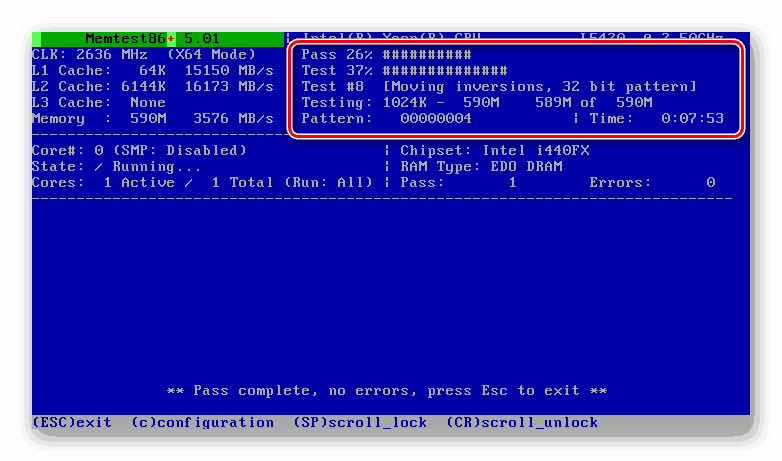
Več podrobnosti:
Preverjanje RAM-a v računalniku z operacijskim sistemom Windows 7
Kako preveriti delovanje RAM-a
Razlog 4: Trdi disk
Do obravnavane napake lahko pride tudi zaradi težav s strojno opremo trdega diska, tako sistemskega kot tudi programa, med katerim pride do "zrušenja". Če gre za trdi disk (s "palačinkami"), ga je vredno preveriti glede prisotnosti "slabih" sektorjev. Ko so identificirane, je treba informacije v bližnji prihodnosti prenesti na drug medij, ki jih je treba poslati v počitek (po možnosti dobavljeno pod garancijo) ali uporabiti kot shranjevanje nepomembnih datotek.
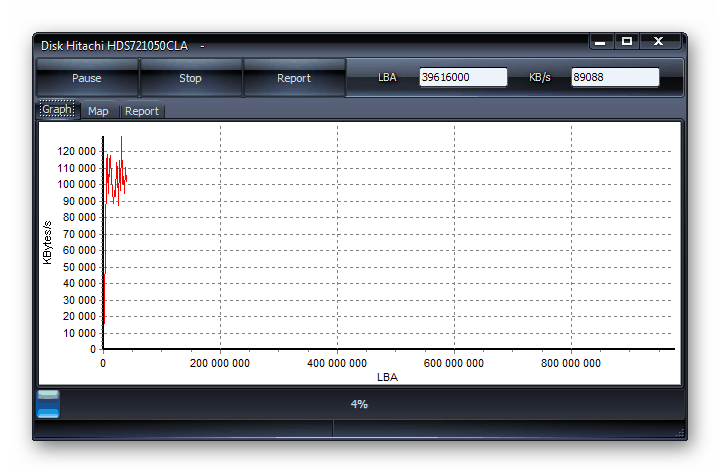
Več podrobnosti: Preverite, ali ima disk napak v sistemu Windows 7
Za preverjanje zdravja SSD se uporabljajo druga orodja, ki berejo SMART naprave in določajo njeno "zdravje". Če programi prepoznajo težave, je takšen pogon izjemno nezaželen za kakršne koli namene. To je posledica dejstva, da za razliko od HDD-ja takšni pogoni "umrejo" takoj in za vedno.
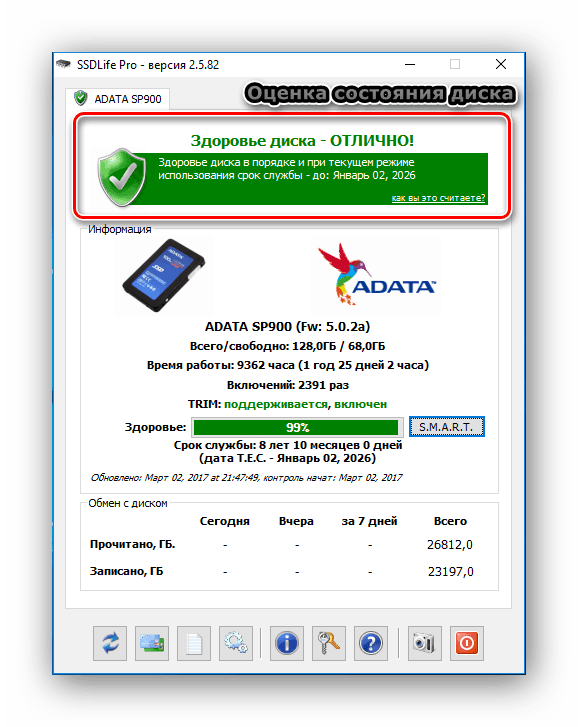
Več podrobnosti: Preverite SSD za napake
Razlog 5: Paging file
Datoteka strani (virtualni pomnilnik) je posebno območje na disku, v katerem so nezaprte informacije iz glavnega pomnilnika "zložene". Zgoraj smo opisali možne težave s "trdimi", ki lahko vplivajo tudi na delovanje te datoteke. Poleg tega postanejo podatki, ki so tam shranjeni, včasih neuporabni, in ko jih spet zahtevamo, povzročijo napake. V takih primerih lahko ponovno ustvarite, torej onemogočite in nato omogočite virtualni pomnilnik, po možnosti celo na drugem pogonu. S tem dejanjem bomo izbrisali vse podatke in pripravili nov prostor za pisanje in branje.
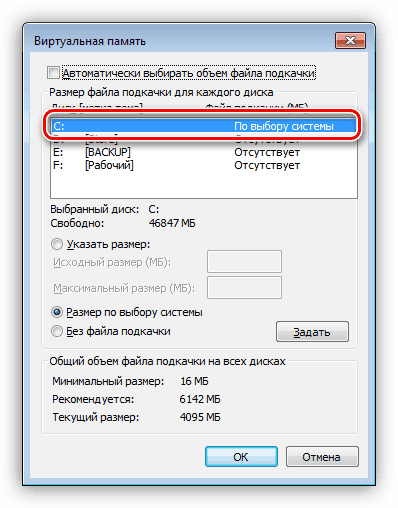
Preberite več: Kako ustvariti , prekinite povezavo , sprememba zamenjati datoteko v sistemu Windows 7
Razlog 6: Programi in gonilniki
Težko je natančno reči, kateri programi lahko vodijo v neuspeh, o katerem razpravljamo, vendar je mogoče določiti njihovo vrsto. To so različni predstavniki programske opreme za delo z RAM-om in pripomočki, ki lahko nadomestijo standardne sistemske. V bistvu so to "čistila" in sredstva za spremljanje temperature, obremenitve ipd. Če operacijo prekine BSOD med delovanjem takšne aplikacije, jo je treba odstraniti ali ponovno namestiti.
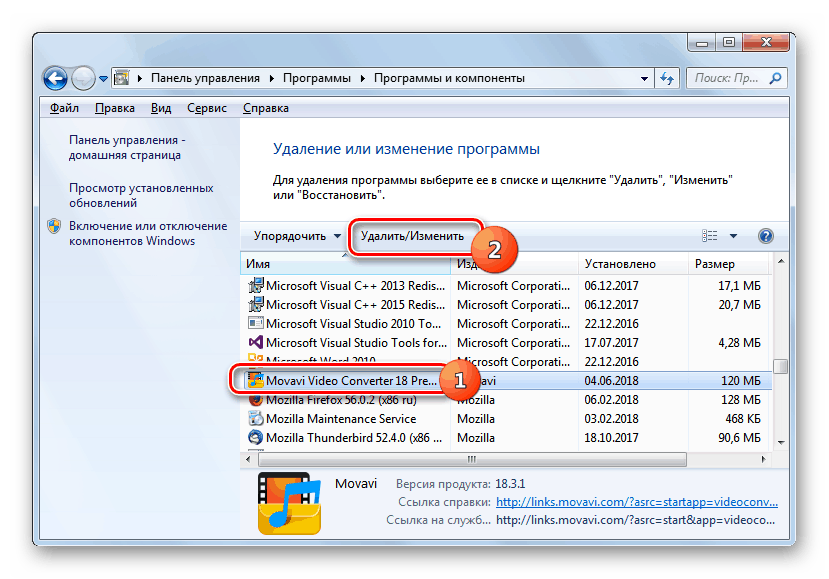
Več podrobnosti: Dodajanje ali odstranjevanje programov v sistemu Windows 7
Kar zadeva voznike, je treba posebno pozornost nameniti tistim, ki vozijo skupaj s sistemom. V osnovi gre za programsko opremo za naprave, ki vključujejo vso povezano strojno opremo (glej prvi odstavek), pa tudi za virtualne naprave. Če govorimo o video kartici, lahko znova namestite gonilnik v skladu s spodnjimi navodili. "Drva za kurjavo" za druge priloge so običajno na voljo kot ločen program, ki ga je mogoče znova namestiti na običajen način (glejte zgoraj).
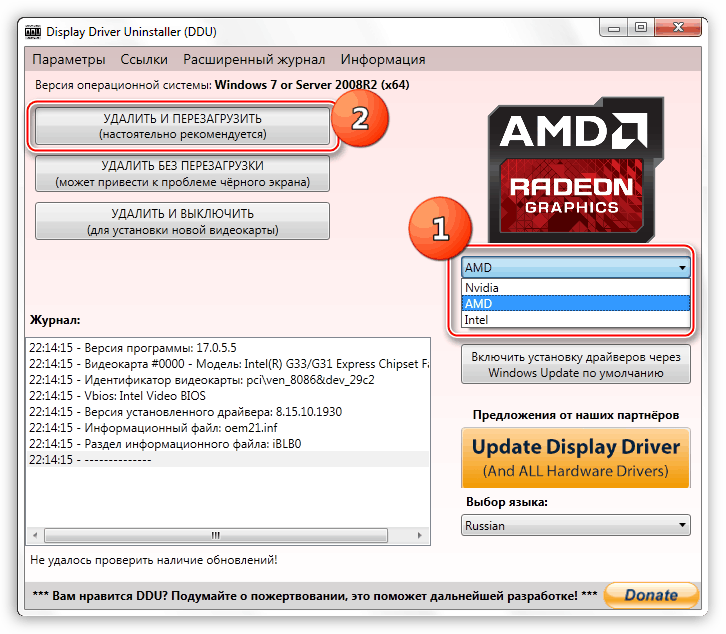
Več podrobnosti: Ponovna namestitev gonilnika video kartice
Obstajajo tudi naprave, za katere so gonilniki že vgrajeni v sistem, delo z njimi pa je možno samo prek »Upravitelja naprav« . Ta priloga prikazuje možne napake pri delovanju nadzornih programov, ki jih je mogoče odstraniti in ponovno namestiti. Težave označujejo rumene in rdeče ikone poleg imen.
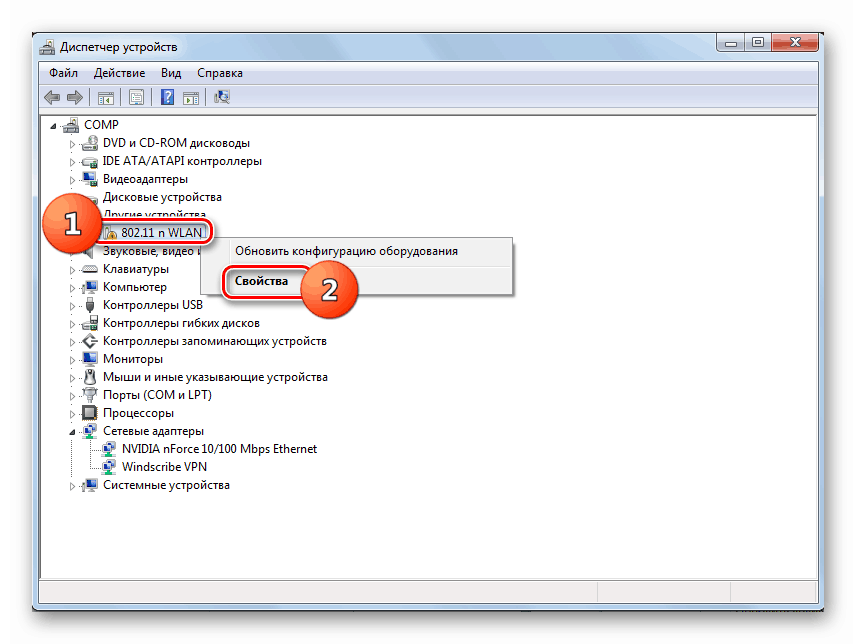
Več podrobnosti:
Odpravljanje težave z neznano napravo v "Device Manager" v sistemu Windows 7
Odpravljanje napake: "Za napravo ni bil nameščen noben gonilnik (koda 28)"
Glavne funkcije "Upravitelja naprav" v operacijskem sistemu Windows 7
V tretjem členu so potrebne informacije v odstavku "Delo z vozniki" .
Če "nasilneža" ni mogoče prepoznati in vse manipulacije niso pripeljale do želenega rezultata, bo obnovitev sistema pomagala. Glavna stvar, ki si jo je treba zapomniti, je, kdaj ali po katerih ukrepih so se neuspehi začeli.
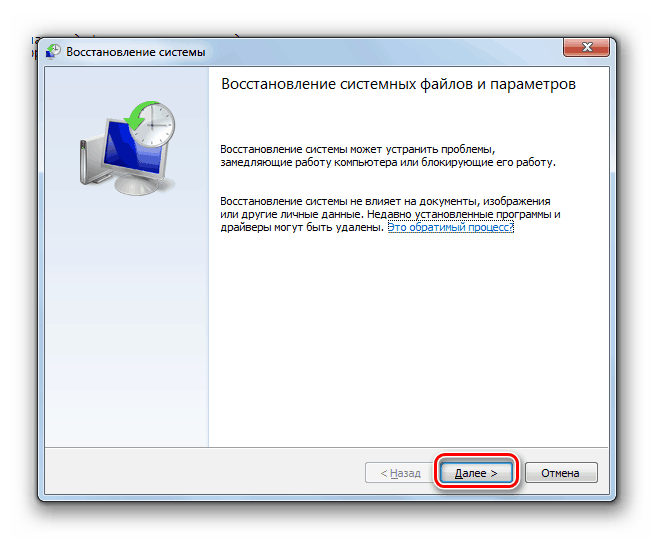
Več podrobnosti: Obnovitev sistema v sistemu Windows 7
Razlog 7: Posodobitve
Posodobitve poleg dodajanja novih funkcij in izboljšanja varnosti zagotavljajo združljivost programov in gonilnikov naprav. Če sistem nima potrebnih posodobitev, se lahko pojavijo napake, vključno z 0x0000001a. Posebnost metode je ta, da odstranite vse ročno nameščene gonilnike in programe, opisane v odstavku 6, namestite vse pakete skozi Update Center in nato znova namestite potrebno programsko opremo.
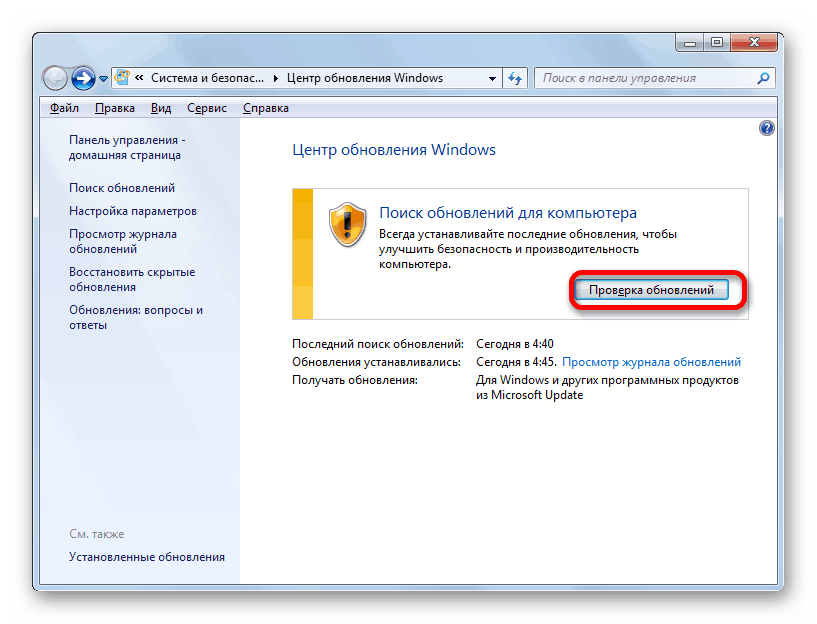
Več podrobnosti: Kako posodobiti računalnik z operacijskim sistemom Windows 7
Razlog 8: Sistemske datoteke
Pred uporabo orodij, opisanih v tem razdelku, morate upoštevati dejstvo, da njihova uporaba lahko povzroči, da Windows ne deluje. V nevarnosti so piratske sklope in sistemi, ki so doživeli pomembne spremembe, na primer pri nameščanju nekaterih tretjih tem ali nalaganju zaslonov. Poleg tega, če je prišlo do virusnega napada, ki je poškodoval ključne sestavine, so možne tudi neprijetne posledice. 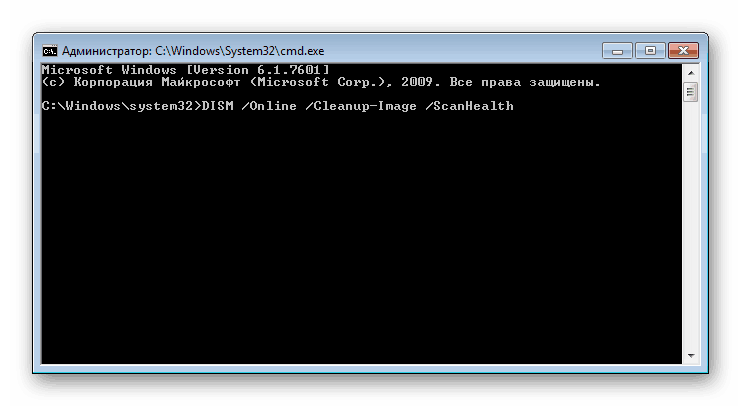
Če se kljub temu še vedno odločite, da se boste zatekali k tej metodi, razmislite podrobneje. Zaradi različnih razlogov se lahko poškodujejo sistemske datoteke, ki so odgovorne za normalno delovanje sistema. V takšnih razmerah jih lahko poskusite obnoviti. To se naredi s pomočjo pripomočka SFC ali sistema za slikovne storitve DISM . Navodila za njihovo uporabo so spodaj.
Več podrobnosti:
Obnovitev sistemskih datotek v sistemu Windows 7
Obnovitev poškodovanih komponent v operacijskem sistemu Windows 7 z uporabo sistema DISM
Razlog 9: Virusi
Zlonamerni programi, odvisno od namenov ustvarjalca, lahko preprosto nadzirajo uporabnika, da ukrade osebne podatke ali povzroči nepopravljivo škodo sistemu. V kontekstu današnje težave nas zanima slednja. Takšni virusi imajo v svojem arzenalu funkcije, ki omogočajo ne le spreminjanje različnih parametrov, ampak tudi prodor dokaj globoko "pod pokrovom" sistema Windows, poškodujejo ali zamenjajo gonilnike in sistemske komponente. Kako ugotoviti okužbo in nato odpraviti škodljivce, je zapisano v gradivu na spodnji povezavi.
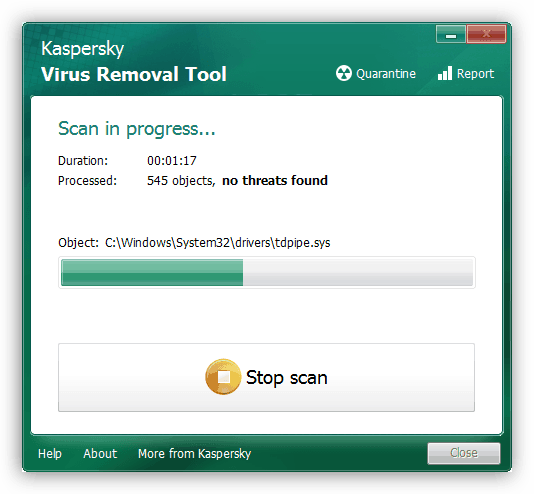
Več podrobnosti: Boj proti računalniškim virusom
Zaključek
Iz vsega zgoraj napisanega je razvidno, da je prepoznavanje in odpravljanje vzrokov BSOD s kodo 0x0000001a precej težko, zato morate slediti določenemu algoritmu. Najprej morate ponastaviti vse nastavitve, ki so bile spremenjene med overklokiranjem, nato pa bodite pozorni na novo povezane naprave. Sledi test RAM-a in trdih diskov. Po odstranitvi vseh železnih dejavnikov lahko nadaljujete z iskanjem in odpravljanjem programske opreme. Če so bila vsa sredstva izčrpana, vam bo pomagala le ponovna namestitev sistema ali vrnitev na tovarniške nastavitve.
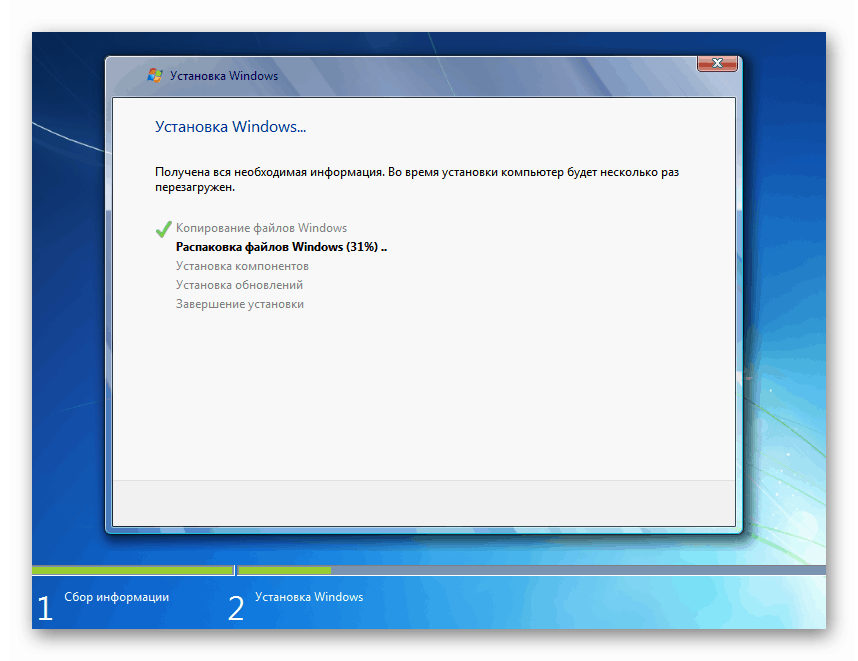
Več podrobnosti:
Kako namestiti Windows 7 s bliskovnega pogona
Kako ponovno namestiti Windows 7 brez diska in bliskovnega pogona
Kako ponastaviti Windows 7 na tovarniške nastavitve
Vedeti morate tudi, da ta napaka zahteva takojšen poseg, sicer obstaja nevarnost, da v bližnji prihodnosti izgubite vse pomembne podatke.